上記メニューで使用している音声は、Voice Editing Ver.2.0 Premium Editionの音声合成機能を使って作成しています。
 ※本ページは、掲載当時のもので社名や組織名など現在とは異なる場合がございますが内容には問題ございません。
|
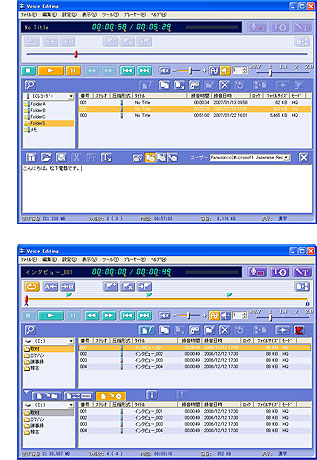
Voice Editing は、ICレコーダーやSDメモリーカードに記録した音声ファイルをパソコンに取り込み、音声ファイルの管理・再生などを行うソフトウェアです。
「音声認識」機能(日本語・英語)をお使いいただくと、メモ録音した音声ファイルを文字変換したり、メールや日記を声で入力することが可能です。
「音声合成」機能(日本語・英語・中国語・フランス語・ドイツ語・イタリア語・スペイン語・韓国語・ロシア語)をお使いいただくと、メール(Outlook Express)やMicrosoft Wordの文章、インターネットの新聞記事などのテキスト情報をパソコンの合成音声で読み上げることができます。音声ファイルとして保存することもできます。
9言語(日本語・英語・中国語・フランス語・ドイツ語・イタリア語・スペイン語・韓国語・ロシア語)の相互翻訳機能を備え、任意のテキストをパソコンで翻訳することができます。翻訳した内容は、音声に変換することができます。
また、読み上げた音声をICレコーダーや Voice対応の機器に転送すれば、外出の際に持ち出すことも可能ですので、語学学習などにもお使いいただけます。
その他にも、Windows XP のCD-R/RW ライティング機能と連携し、簡単にCD-R/RW へのバックアップができます。
さらに、Ver.2.0では、実用的な機能を充実させています。マウスを使わずにキーボードだけで音声ファイルの再生操作ができます。「復唱モード」をお使いいただくと、音声ファイルを聞きながら、マイクロフォンに向かって内容を復唱することで、読み上げた音声が自動的に文字に変換されます。「ファイル再生モード」を用いると、その聞いている音声が自動的に文字に変換されます。「音声コマンドモード」を用いると、音声ファイルの再生や停止などの操作を声で行なうことができます。
「インテリジェントセキュリティ」機能を用いれば、ICレコーダー(RR-US470)に録音した音声ファイルを他人のパソコンでは再生・転送できないようにし、大切な音声ファイル情報を守ります。
「ノイズキャンセラー」をお使いいただくと、音声ファイルの再生時や波形編集時にノイズ(雑音)を抑え、聞き取りやすくすることができます。
音声入力ソフトウェア「Dragon NaturallySpeaking(※1)」連携機能を用いれば、より高精度なテキスト変換が可能になります。

|
| ※1 |
ニュアンス コミュニケーションズ ジャパン株式会社より別売 |
|
|
Voice Editing Ver.2.0 Premium Edition は、ICレコーダー RR-US470 に同梱の商品です。本製品のパッケージ販売はございません。
|

|
|
|
|
Voice Editing Ver.2.0 には下記の新機能があります。

|
|
|
|
書き起こし作業中に、マウスを使わずに、キーボードだけで音声ファイルの再生操作(停止、再生/一時停止、早戻し、早送り、再生速度アップ、再生速度ダウン)ができます。
また、専用の書き起こし画面が表示されますので、ここに録音した音声ファイルを聞きながら、すばやく文章が入力できます。
|
|
|
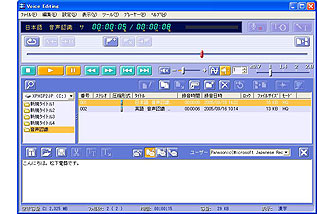 音声ファイルを聞きながら、マイクロフォンに向かって内容を復唱することで、読み上げた音声が自動的に文字に変換されるモードです。
音声ファイルの再生中は、音声認識機能をオフにし文字変換を実行せず、再生が一時停止(停止)している時に、音声認識機能を有効にすることで、マイクロフォンに入力された音声だけをテキスト化するという制御を行なっています。
このモードは、トレーニングを行なった自分の声で音声認識機能を動作させるので、精度の高いテキスト変換が可能です。
正しくテキストに変換されなかった単語は、辞書登録すれば、その次から正しく変換されるようになります。
|
|
[操作手順例] |
|
| (1) |
書き起こすファイルを選択する。 |
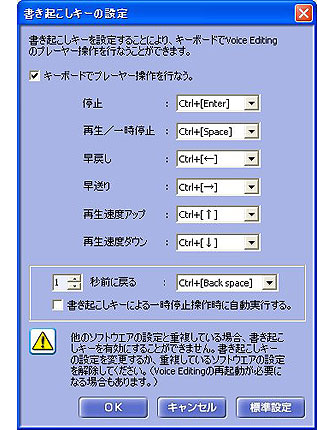 |
| (2) |
キーボードで音声ファイルを再生する。(Ctrl+Spaceキー) |
| (3) |
キーボードで音声ファイルを一時停止する。(Ctrl+Spaceキー) |
| (4) |
聞き取った音声をマイクロフォンに向かって復唱する。 |
| (5) |
音声認識機能が動作し、復唱した音声が自動的に文字に変換され表示される。 |
| (6) |
誤変換があれば、キーボードを用いてその場所にカーソルを移動させ、修正する。(方向キー)よく出てくる単語であれば、その単語を辞書に登録する。 |
| (7) |
キーボードで、次の文字変換位置にカーソルを移動させる。(方向キー) |
| (8) |
一時停止していた音声ファイルの再生を、キーボードで再開する。(Ctrl+Spaceキー) |
| (9) |
以降(3)〜(8)の操作を繰り返す。
音声ファイルの早戻し(Ctrl+←)、早送り(Ctrl+→)や再生速度アップ(Ctrl+↑)、再生速度ダウン(Ctrl+↓)、およびN秒前に戻る(Ctrl+Backspace)もキーボードで操作できるので、これらの操作を組み合わせると、より効率的に文章が作成できます。
|
| (10) |
最後にキーボードで音声ファイルを停止する。(Ctrl+Enterキー) |
|
|
|
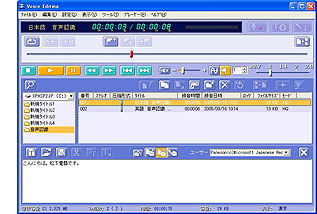 音声ファイルを再生しながら、その音声を自動的に文字に変換するモードです。
録音した音声ファイルの声が、トレーニングを行なった自分の声と一致する場合に、有効です。
キーボードによるファイル再生操作と組み合わせると、少しずつテキスト化を行い、誤変換部分を修正しながら、文章を完成させていくことができます。
|
 |
他人の声や会議録音の音声は、このモードでは正しく文字に変換されません。
この場合は、Dictation A 復唱モードで文字化を行なってください。
|
 |
音声デバイスの構成で、オーディオミックスモードがないパソコンでは、この機能はお使いいただけません。
|
|
|
|
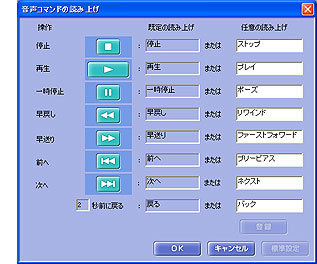 音声ファイルの再生操作を声で操作するモードです。マイクロフォンに向かって、「再生」と読み上げれば、音声ファイルの再生が始まり、「停止」と読み上げれば、音声ファイルの再生が停止します。キーボードで音声ファイルの再生動作を操作する代わりに、声で操作することができます。
また、読み上げは、自分の好きな言葉で動作するように設定することもできます。
例えば、「進め」を再生コマンド、「止まれ」を停止コマンドとして登録すれば、そfれぞれ、「進め」、「止まれ」と読み上げることで、これらのコマンドが動作します。
|
|
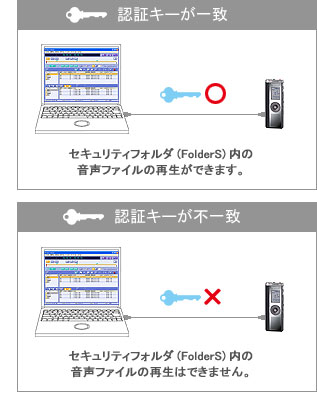 パソコンとセキュリティ機能付きICレコーダー(RR-US470)に、共通の「認証キー」を設定することで、セキュリティフォルダ(FolderS)内の音声ファイルのセキュリティを確保します。 パソコンとセキュリティ機能付きICレコーダー(RR-US470)に、共通の「認証キー」を設定することで、セキュリティフォルダ(FolderS)内の音声ファイルのセキュリティを確保します。
「認証キー」が一致していないパソコンに、セキュリティ機能付きICレコーダー(RR-US470)を接続しても、セキュリティフォルダ(FolderS)内の音声ファイルは再生できません。
[仕組み]
セキュリティ機能付きICレコーダー(RR-US470)をパソコンにはじめて接続し、Voice Editing Ver.2.0を起動する時に、「認証キー」を入力します。「認証キー」が入力されると、「認証キー」ファイルがパソコン内に作成され、ICレコーダーに「認証キー」情報が書き込まれます。
以降、Voice Editing Ver.2.0は、パソコン内に保存された「認証キー」ファイルとICレコーダーに書き込まれた「認証キー」情報が一致するかどうかを判断して、一致した時にだけ、セキュリティフォルダ(FolderS)内の音声ファイルを再生可能にします。
|
 |
入力した「認証キー」は、パソコンの買い替えなどでVoice Editingを再インストールする時に必要になります。必ず、忘れないように書きとめて大切に保管してください。
|
|
|
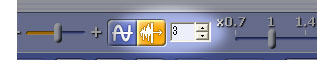 録音済みの音声ファイルの雑音(ノイズ)を小さくしながら、再生することができます。強弱レベルは、5段階から選択できます。
|
また、音声ファイルを音声波形表示した時に、音声と雑音(ノイズ)を区別できる場合は、雑音(ノイズ)部分を指定することで、雑音を小さくすることができます。この場合、雑音を小さくした後の音声もファイルとして保存できます。
本商品に搭載のノイズキャンセル機能は、 株式会社アニモの技術です。 |
|
 |
→ |
 |
|
|
 ノイズキャンセラーサンプル(WAVEファイル) ノイズキャンセラーサンプル(WAVEファイル)
|
|
|
|
 |
再生が始まらない場合は、右クリックメニューの「対象をファイルに保存」を選択し、ファイルをダウンロード後に再生してください。
|
|
|
 |
録音された環境によっては、ノイズキャンセル効果が有効に働かない場合があります。
ノイズキャンセルの強度(1〜5)によっては、音声レベルが小さくなったり、音質が変わったりする場合があります。
|
|
|
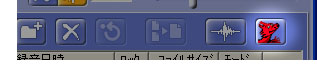 Voice Editing Ver.2.0では、付属の音声認識エンジン以外に、音声入力ソフトウエアDragon NaturallySpeaking(ニュアンス コミュニケーションズ ジャパン株式会社より別売)との連携機能を搭載しています。 Voice Editing Ver.2.0では、付属の音声認識エンジン以外に、音声入力ソフトウエアDragon NaturallySpeaking(ニュアンス コミュニケーションズ ジャパン株式会社より別売)との連携機能を搭載しています。
|
 Dragon NaturallySpeakingについては、 ニュアンス コミュニケーションズ ジャパン株式会社のウェブサイトをご覧ください。ICレコーダーで録音した音声ファイル(モノラルHQモード)を簡単な操作で、ドラゴンスピーチを用いて文字に変換することができます。 |
 |
初めて変換する時は、変換する前に音声認識ソフト「ドラゴンスピーチ」側で、「トレーニング」しておく必要があります。
インストール方法や、「トレーニング」、操作の詳細は、「ドラゴンスピーチ」の取扱い説明書またはヘルプをご覧ください。
|
|
- Microsoft、Windows、DirectX および Windows Mediaは、米国Microsoft Corporationの米国及びその他の国における登録商標または商標です。
- Nuance、Nuance のロゴ、Dragon のロゴ、Dragon、 NaturallySpeaking、RealSpeak は、米国とその他の国々におけるNuance Communications Inc., およびその関連会社の商標または登録商標です。
- その他、本ページに記載されている各種名称、会社名、商品名などは各社の登録商標または商標です。なお、本ページではTM、Rマークは明記していません。
|